Como profissional de TI, tenho usado uma ferramenta poderosa que me ajuda na hora de fazer instalações em larga escala do Windows e que também possibilita fazer reparos e solucionar problemas. Estou me referindo ao Windows PE (Windows Preinstallation Environment) – Ambiente de Pré-instalação do Windows.
O Windows PE é um Sistema Operacional compactado que possibilita fazer implantações do SO (neste caso aqui o Windows 8), além de poder efetuar reparos e solucionar problemas no Windows. A criação padrão do Windows PE já vem com suporte nativo à rede TCP-IP (como cliente) e conjuntos de drivers de dispositivos para Windows X86 (32 Bits) ou X64, AMD64 (64 Bits) que possibilitam o uso do mouse e dispositivos UFD (Unidade Flash Drive) DVD. Inicialmente, o Windows PE foi preparado com a finalidade de implantação do Windows em larga escala. Depois deste sistema iniciado, temos acesso aos compartilhamentos da rede local, possibilitando assim, iniciar a instalação do Windows. Hoje esta mídia tem sido criada também para solucionar problemas e reparos na instalação local.
Neste artigo apresentarei os passos para a criação desta mídia, mostrando a forma mais simples de criar a mesma. Também é possível customizar a criação do Windows PE através do Gerenciador de Imagens de Sistema do Windows, podendo incluir aplicativos e alterar configurações.
O primeiro passo a fazer é baixar o Windows ADK, que é uma coleção de ferramentas e documentações para automatizar a implantação do Windows. Dentre as ferramentas inclusas, está a de criação do Windows PE e o Gerenciador de Imagens de Sistema do Windows. Pode ser baixado clicando aqui e caso necessite de ajuda para a sua instalação, a Microsoft disponibiliza um guia que pode acessar clicando aqui.
Após ter instalado o Windows ADK, iremos iniciar o Ambiente de Ferramentas de Implantação e Geração de Imagens . Como tenho instalado o Windows 8.1, os Tiles (Blocos) da instalação das ferramentas não foram adicionados na minha tela inicial, então o processo mais rápido e simples é clicarmos na lupa (que aparece ao arrastarmos o mouse no canto superior direito para baixo), para localizarmos a ferramenta – como é mostrado na imagem abaixo. No meu caso, digitei Ambiente e já localizou a ferramenta. Como iremos precisar de privilégios administrativos, clicaremos com o botão direto do mouse em cima dela e em seguida clicaremos em Executar como administrador.
Abrirá a tela de Prompt de comando já dentro da pasta do Windows ADK.
Digitaremos cd .. para retornarmos a uma pasta anterior e então digitaremos cd “Windows PreInstallation Environment” e clicaremos em <Enter> para entrarmos nesta pasta.
Já dentro desta pasta, vamos usar o comando dir <enter> para verificar o que temos nesta pasta. Observando a imagem abaixo, vemos que tem a pasta amd64 e a pasta x86. Ficará a critério de quem criar o disco do Windows PE para qual edição do Windows vai querer criar a mídia.
Então usaremos o comando copype.cmd amd64 e:\winpe_64, onde o comando copype.cmd servirá para copiar os arquivos necessários para a mídia. A opção amd64 é para copiar os arquivos referente a edição 64 bits e e:\winpe_64, será criada a pasta winpe_64 no diretório e: (é a partição que tenho no meu HD) e também copiará os arquivos para dentro desta pasta.
Ao terminar de copiar os arquivos, verificaremos que no prompt de comando estaremos dentro desta pasta criada.
Agora retornaremos à pasta de Instalação do Windows PreInstallation Environment (Windows PE). Caso não saiba como retornar para esta pasta, feche o Prompt de comando atual e execute novamente os passos iniciais deste tutorial até entrar na pasta do Windows PE. Já dentro desta pasta, iremos executar o comando MakeWinPEMedia.cmd para criarmos a imagem ISO para, então, gravarmos em uma mídia. Então digitaremos MakeWinPEMedia /ISO e:\winpe_64 e:\winpe_64.iso e clicaremos em <enter>, onde /ISO é o tipo de arquivo a ser criado, e:\winpe_64 é o diretório da mídia do Windows PE criada e o e:\winpe_64.iso é o arquivo de imagem criado no diretório e: e que será usado para gravar em uma mídia de CD ou também poderá ser usado para criar um pendrive inicializável.
Pronto! Agora esta criada a mídia do Windows PE para implantação do Windows em larga escala ou até para reparar e solucionar problemas do sistema.
Espero ter ajudado.
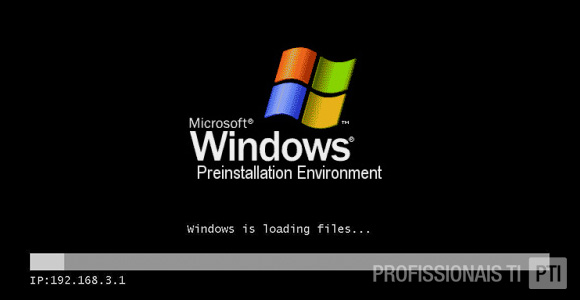
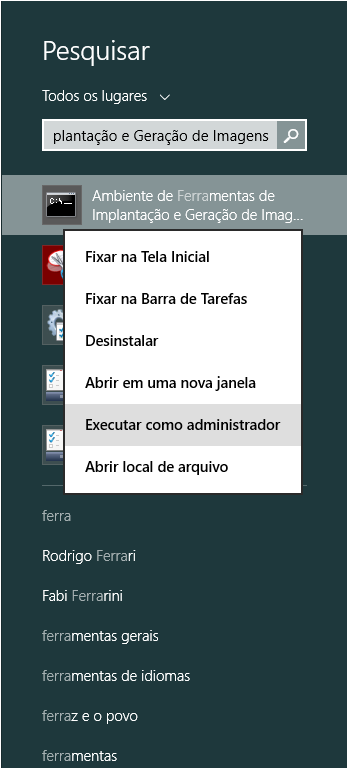
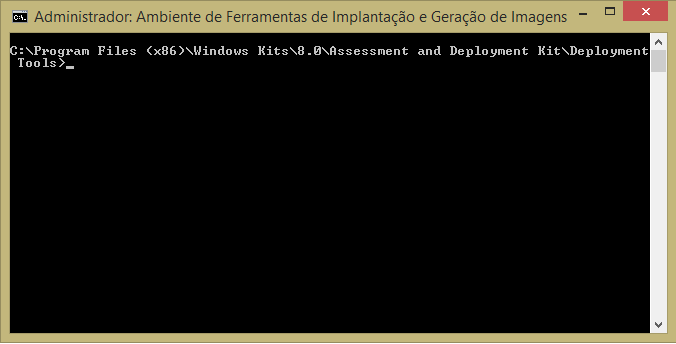
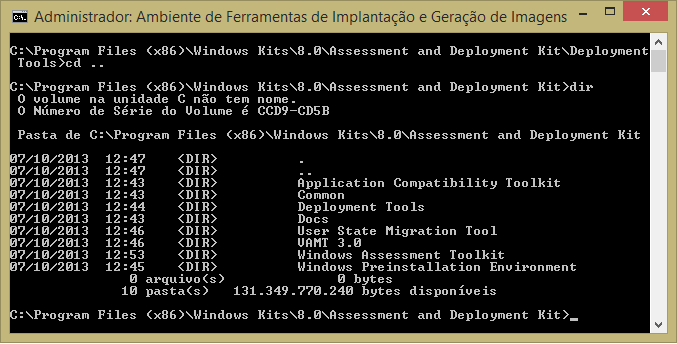
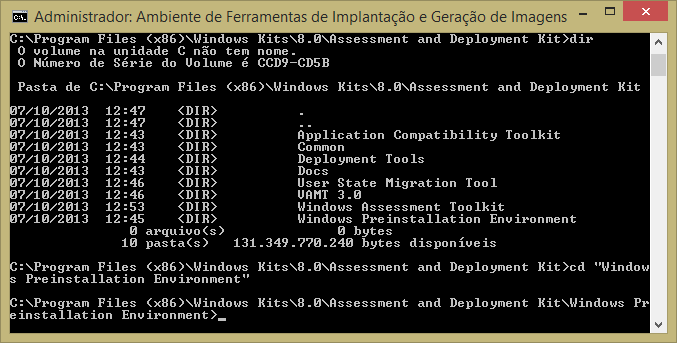
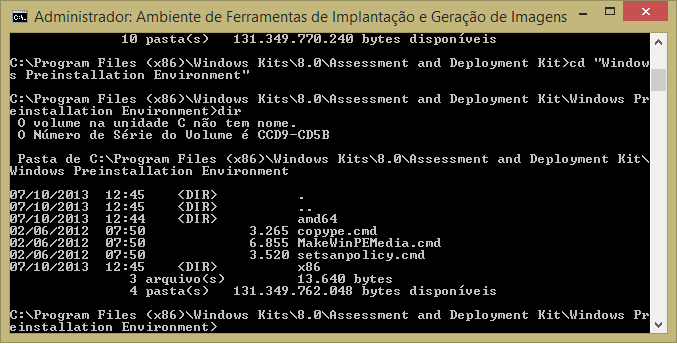
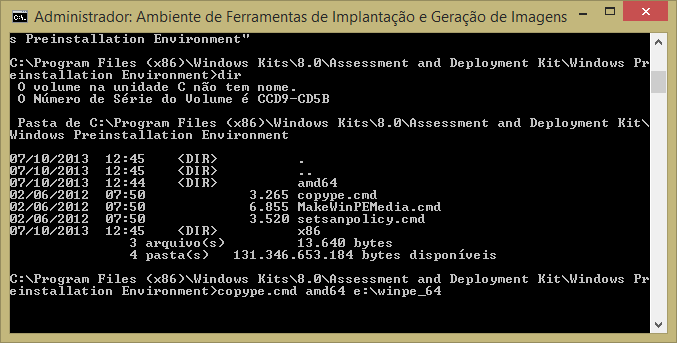
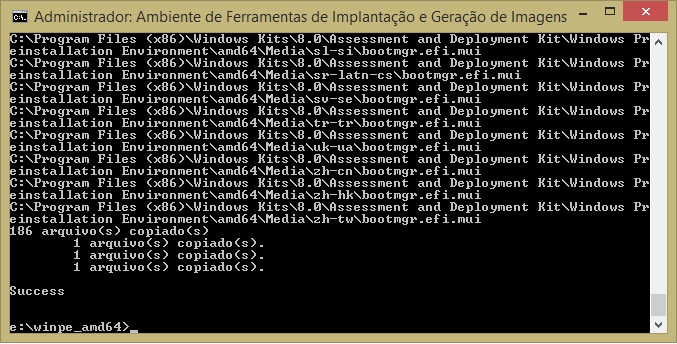
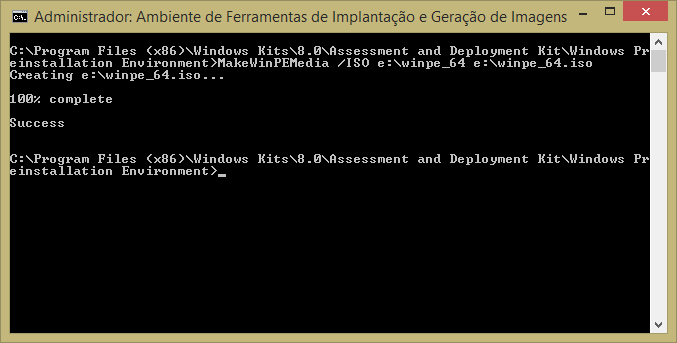

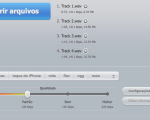

16 Comentários
Sabe se é possível inicializar ele via PXE?
Ótimo tutorial.
Muito legal este artigo, achei muito interessante, sou tecnico em manutençao de computadores, porem queria saber se ha um modo de criar um windows PE como esse, porem com o windows 7
Adorei as dicas!
Mas fiquei com uma duvida. Ele serve apenas para o windows 8, ou funciona no 7 e xp também?
Opa gente! O processo no Windows 7 é parecido. Ao invés de baixar o Windows ADK, terá que baixar o Windows AIK que está disponível no site da Microsoft.
Opa Jansen. Possui os drivers para suportar inicialização via pxe.
Se o pessoal tiver interesse poderei criar uma tuto fazendo a criação pelo Windows. 7.
Ótima explicação. também será muito bom o tutorial para Windows 7. Só aguardando. Muito Obrigado!
Oi amigos! Segue o link do artigo da criação do Windows PE no Windows 7.
http://www.profissionaisti.com.br/2013/10/tutorial-criacao-da-midia-do-windows-pe-preinstallation-environment-no-windows-7/
Abraços.
Pelo que vi, o que muda de uma instalação pra outra são só os comandos ou estou errado?
Opa Luciano Roberto! No Windows 7 o kit de apicativos é o WAIK (Windows Automated Installation Kit). No Windows 8 é o ADK. O que teve algumas alterações é nos nomes dos aplicativos e de fato também nos comandos, pois alguns destes aplicativos, são executados em linha de comando o que acaba mudando a sua sentença para a execução.
Gostaria de aproveitar aqui e o WAIK pode ser instalado no XP também. É claro que quando for criar a midia do Windows PE, a base da mídia é do Windows 7. Agora tem outros comandos do WAIK como no caso do aplicativo de linha de comando USMT para migrar usuários, a execução é igual para os dois Sistemas.
Abraço.
Bom dia, tenho um problema que esta assombrando muita gente !. pois comprei um notebook da positivo com windows 8 e o mesmo deu erro pra inicializar com mensagem de reparando disco etc. porem o hd não esta queimado e falaram que só formatando e colocando um novo windows com ativação pirara. gostaria de uma orientação de um profissional no assunto para resolver esse problema desde já agradeço se poder me ajudar.
Olá, o meu computador foi comprado com windows 8, mas atualizei para windows 10, e agora não está ligando, aparecendo “preparando reparo automático”, mas não sai desta mensagem. Falaram que é o windows corrompido, e gostaria de saber se eu consigo reparar com o disco do windows 8?
Bom dia!
Luciano, gostaria de saber se com o Windows Pe, como faço para instalar o windows 7 via rede.
Bom dia! Gostei muito do seu tutorial. Aqui eu criei o windows pe, no entanto eu quero adicionar um aplicativo para iniciar junto com o windows pe. Outro ponto não sei se o windows PE possui driver de áudio. Se possui, só preciso fazer o leitor de telas NVDA iniciar junto com ele. Poderia me ajudar com isso. Obrigado.
Opa Vagner!
Nunca fiz este tipo de procedimento, sendo que o Windows PE, pois ele é utilizado principalemente para reparos do sistema.